「Researchmap利用者マニュアル/研究者用/登録、更新/業績/業績の類似チェック」の版間の差分
提供:researchmap guide
| (2人の利用者による、間の101版が非表示) | |||
| 1行目: | 1行目: | ||
=='''業績の類似チェック'''== | =='''業績の類似チェック'''== | ||
<big>researchmapでは業績の重複登録を避けるため、業績を登録または編集する際に類似の業績が既に登録されているかチェックを行っています。</big><br> | |||
<big>類似チェックは以下のいずれの登録方法においても行われますが、それぞれで動作が異なります。</big><br> | |||
<big>また、類似チェックは業績の表示言語(日、英)にかかわらず行います。</big> | |||
<br><br> | |||
* 画面からの入力 | * <big>[[#● 画面からの入力時 | 画面からの入力]]</big> | ||
* 外部システムからのデータ取り込み | * <big>[[#● 外部システムからのデータ取り込み時 | 外部システムからのデータ取り込み]]</big> | ||
* | * <big>[[#● インポート・API | インポート・API]]</big> | ||
<br> | |||
<big>※APIでの更新による類似チェック動作の指定方法については[https://researchmap.jp/outline/v2api/v2API.pdf API設計書]を参照してください。 | |||
</big> | |||
< | <br> | ||
: | |||
</ | |||
---- | ---- | ||
=== | ==='''1. 類似チェック時の動作'''=== | ||
<big>ここからは以下を例に、類似チェック後の確認、更新方法について説明します。</big><br><br> | |||
<big>更新方法:画面から新規登録</big><br> | |||
<big>更新する業績:講演・口頭発表等</big><br> | |||
<big>講演・口頭発表等の類似チェックの条件:講演・口頭発表等タイトル / 発表年月日(開催年月日)</big><br><br><br> | |||
==== '''● 画面からの入力時''' ==== | |||
<table class="photobox2"> | |||
<tr> | |||
<th>[[ファイル:業績の類似チェック1.jpg|左|link=]]</th> | |||
<td><big>[[Researchmap利用者マニュアル/研究者用/マイポータル/マイポータルとは|マイポータルにアクセスします。]]</big><br><br> | |||
<big>❶「講演・口頭発表等」をクリックします。</big></td> | |||
</tr> | |||
</table> | |||
<table class="photobox2"> | |||
<tr> | |||
<th>[[ファイル:業績の類似チェック2.jpg|左|link=]]</th> | |||
<td><big>❷「追加」をクリックします。</big></td> | |||
</tr> | |||
</table> | |||
<table class="photobox2"> | |||
<tr> | |||
<th>[[ファイル:業績の類似チェック3.jpg|左|link=]]</th> | |||
<td><big>❸ 新規で登録する業績は、既登録業績と「タイトル」「講演者」「公開の有無」が同じです。枠で囲った項目が既登録業績と違います。</big></td> | |||
</tr> | |||
</table> | |||
== | <table class="photobox2"> | ||
<tr> | |||
<th>[[ファイル:業績の類似チェック4.jpg|左|link=]]</th> | |||
<td><big>❹ 登録内容を確認し、画面最下部にある「決定」をクリックします。</big></td> | |||
</tr> | |||
</table> | |||
<table class="photobox2"> | |||
<tr> | |||
<th>[[ファイル:業績の類似チェック5.jpg|左|link=]]</th> | |||
<td><big>決定をクリックすると、類似チェックが行われます。類似と判断された業績がある場合「類似データ確認」画面に移動し、既登録業績と新規登録業績の比較が表示されます。登録方法は下記3通りあります。</big><br><br> | |||
<big>'''❺ 入力データを主にマージ'''</big><br> | |||
<big>新規登録業績をベースとして、不足分は既登録業績から補完を行います。</big><br><br> | |||
<big>'''❻ 類似データを主にマージ'''</big><br> | |||
<big>既登録業績をベースとして、不足分を新規登録業績から補完を行います。</big><br><br> | |||
<big>'''❼ 入力データを強制追加'''</big><br> | |||
<big>既登録業績を類似とみなさず、新規登録業績を別業績として新規登録します。</big></td> | |||
</tr> | |||
</table> | |||
== | <table class="photobox2"> | ||
<tr> | |||
<th>[[ファイル:業績の類似チェック6.jpg|左|link=]]</th> | |||
<td><big>「入力データを主にマージ」を選択すると、更新したデータが表示されます。</big><br><br> | |||
<big>❽ 更新したデータを編集したい場合は、「編集」をクリックします。編集方法は[[Researchmap利用者マニュアル/研究者用/登録、更新/業績|利用者マニュアル]]をご覧ください。</big></td> | |||
</tr> | |||
</table> | |||
---- | |||
===='''● 外部システムからのデータ取り込み時'''==== | |||
<big>外部システムからのデータ取り込み時に既登録情報に類似が見つかった場合は、以下のいずれかを指定して登録します。</big><br><br> | |||
<big>'''登録しない'''</big><br> | |||
<big>該当業績を登録しない</big><br><br> | |||
<big>'''取り込みデータを主にマージ'''</big><br> | |||
<big>外部からの取り込みデータをベースとして、不足分を既登録業績から補完する</big><br><br> | |||
<big>'''類似データを主にマージ'''</big><br> | |||
<big>既存の類似データをベースとして、不足分を外部からの取り込みデータから補完する</big><br><br> | |||
<big>'''取り込みデータを強制追加'''</big><br> | |||
<big>既登録業績を類似とみなさず、外部からの取り込みデータを別業績として新規登録する</big> | |||
---- | ---- | ||
=== | ====● '''インポート・API'''==== | ||
<big id="imp">データ入力時に以下の更新方法のいずれかを指定して登録します。</big><br><br> | |||
<big>'''マージ(追加・更新)'''</big> <font color=teal>insert (merge指定)</font><br> | |||
<big>業績IDを指定した場合、一致する既登録情報を更新する(<font color=red>※推奨</font>)<br> | |||
業績IDを指定しない場合、既登録情報に類似データがあればエラーとし、類似データがなければ新規登録する</big><br><br> | |||
<big>'''類似データマージ(入力データ優先)'''</big> <font color=teal>insert (similar_merge指定) priority=input_data</font><br> | |||
<big>既登録情報に類似があった場合、入力データをベースとして、不足分を既登録業績から補完を行う</big><br><br> | |||
<big>'''類似データマージ(類似データ優先)'''</big> <font color=teal>insert (similar_merge指定) priority=similar_data</font><br> | |||
<big>既登録情報に類似があった場合、既登録業績をベースとして、不足分を入力データから補完を行う</big><br><br> | |||
<big>'''強制追加'''</big> <font color=teal>insert (force指定)</font><br> | |||
<big>インポートファイルの中で、既登録情報に機関以外が登録/更新した類似データがあるデータを飛ばして、それ以外の業績の新規登録を行う</big><br> | |||
<div style="color:red;margin:20px;">※業績IDを指定しない一括更新では、researchmapの類似チェックにより既登録データのより類似しているデータを探して更新しますが、異なるデータを類似と判定する可能性があるため、業績IDを指定して更新する方法を推奨しています。</div> | |||
---- | |||
<div | |||
</div> | |||
[ | ==='''2.類似チェック内容'''=== | ||
<big>類似チェックの判定内容については、[https://researchmap.jp/public/other-document/specification/similarity_check 類似チェックについて]を参照してください。 | |||
</big> | |||
< | <br><br><br> | ||
< | |||
2023年6月5日 (月) 11:21時点における最新版
業績の類似チェック
researchmapでは業績の重複登録を避けるため、業績を登録または編集する際に類似の業績が既に登録されているかチェックを行っています。
類似チェックは以下のいずれの登録方法においても行われますが、それぞれで動作が異なります。
また、類似チェックは業績の表示言語(日、英)にかかわらず行います。
※APIでの更新による類似チェック動作の指定方法についてはAPI設計書を参照してください。
1. 類似チェック時の動作
ここからは以下を例に、類似チェック後の確認、更新方法について説明します。
更新方法:画面から新規登録
更新する業績:講演・口頭発表等
講演・口頭発表等の類似チェックの条件:講演・口頭発表等タイトル / 発表年月日(開催年月日)
● 画面からの入力時
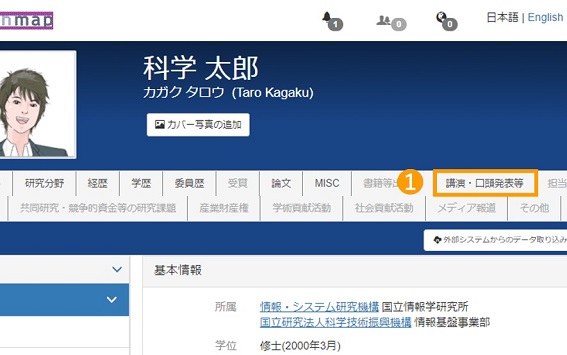 |
マイポータルにアクセスします。 ❶「講演・口頭発表等」をクリックします。 |
|---|
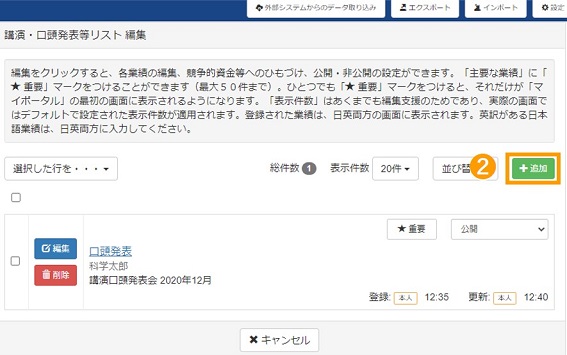 |
❷「追加」をクリックします。 |
|---|
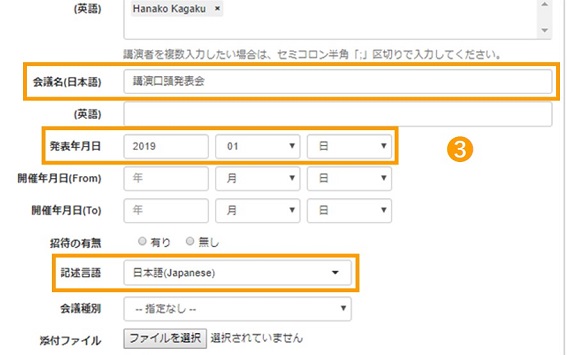 |
❸ 新規で登録する業績は、既登録業績と「タイトル」「講演者」「公開の有無」が同じです。枠で囲った項目が既登録業績と違います。 |
|---|
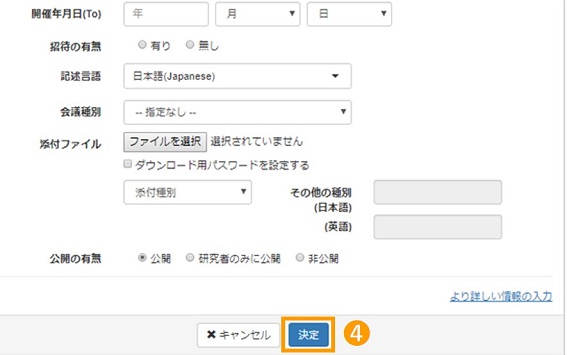 |
❹ 登録内容を確認し、画面最下部にある「決定」をクリックします。 |
|---|
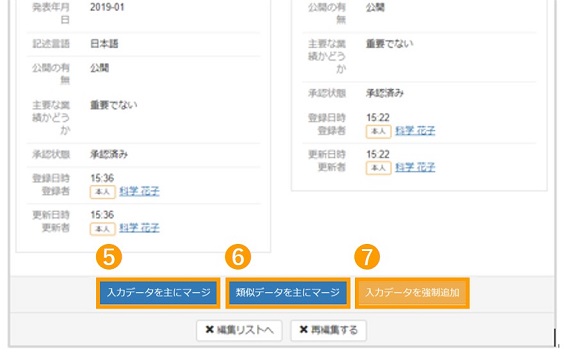 |
決定をクリックすると、類似チェックが行われます。類似と判断された業績がある場合「類似データ確認」画面に移動し、既登録業績と新規登録業績の比較が表示されます。登録方法は下記3通りあります。 ❺ 入力データを主にマージ |
|---|
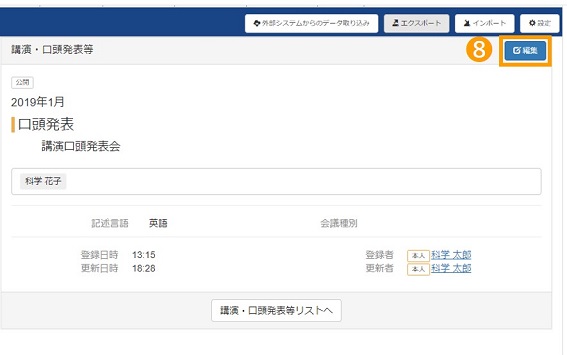 |
「入力データを主にマージ」を選択すると、更新したデータが表示されます。 ❽ 更新したデータを編集したい場合は、「編集」をクリックします。編集方法は利用者マニュアルをご覧ください。 |
|---|
● 外部システムからのデータ取り込み時
外部システムからのデータ取り込み時に既登録情報に類似が見つかった場合は、以下のいずれかを指定して登録します。
登録しない
該当業績を登録しない
取り込みデータを主にマージ
外部からの取り込みデータをベースとして、不足分を既登録業績から補完する
類似データを主にマージ
既存の類似データをベースとして、不足分を外部からの取り込みデータから補完する
取り込みデータを強制追加
既登録業績を類似とみなさず、外部からの取り込みデータを別業績として新規登録する
● インポート・API
データ入力時に以下の更新方法のいずれかを指定して登録します。
マージ(追加・更新) insert (merge指定)
業績IDを指定した場合、一致する既登録情報を更新する(※推奨)
業績IDを指定しない場合、既登録情報に類似データがあればエラーとし、類似データがなければ新規登録する
類似データマージ(入力データ優先) insert (similar_merge指定) priority=input_data
既登録情報に類似があった場合、入力データをベースとして、不足分を既登録業績から補完を行う
類似データマージ(類似データ優先) insert (similar_merge指定) priority=similar_data
既登録情報に類似があった場合、既登録業績をベースとして、不足分を入力データから補完を行う
強制追加 insert (force指定)
インポートファイルの中で、既登録情報に機関以外が登録/更新した類似データがあるデータを飛ばして、それ以外の業績の新規登録を行う
2.類似チェック内容
類似チェックの判定内容については、類似チェックについてを参照してください。
